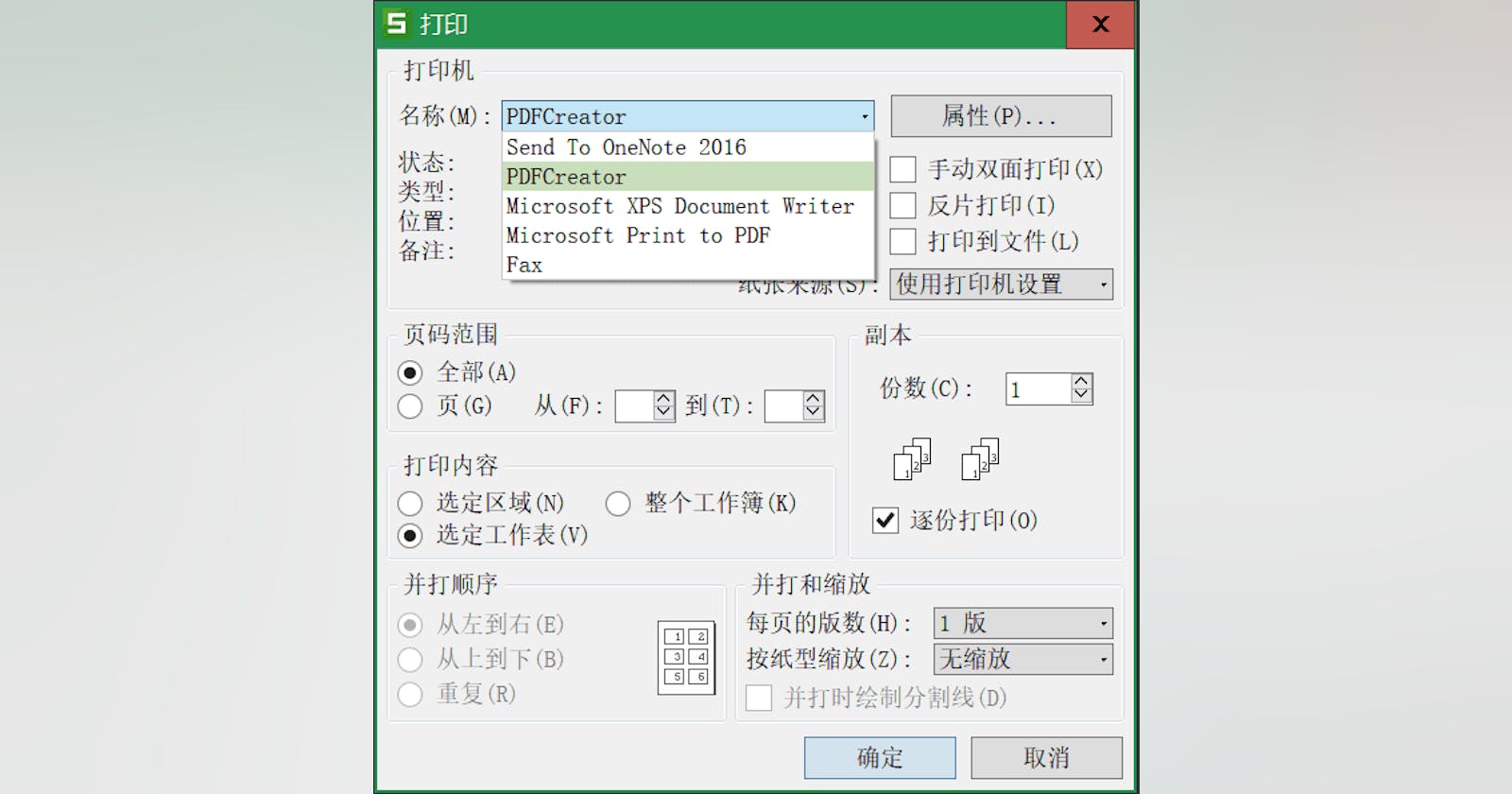大家每天都离不开PDF文件,相信大部分人只是用WPS转一下文档,方便发给别人的时候不会格式错乱,可是经常面对需要增删修改PDF时却束手无策。其实除了PDF的生成和阅读工具外,还有丰富的工具可供使用。
任一格式转PDF/PDF分割
上回说到的PDFCreator,是个很方便的将任意格式转成PDF的软件,安装后是以打印机的形式出现在硬件里。
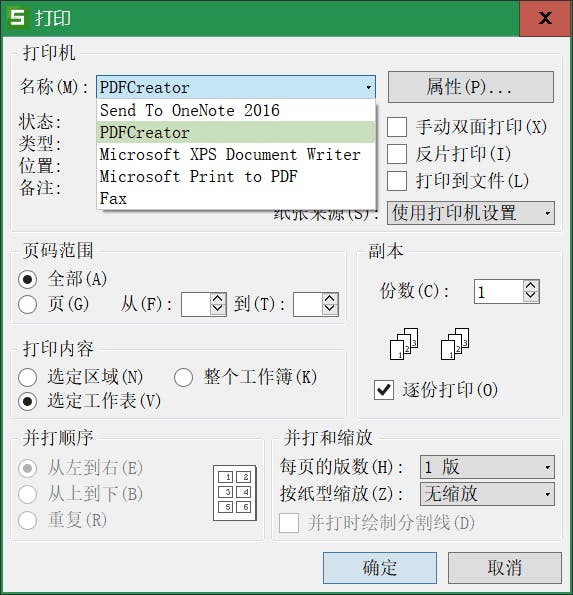
有了这个工具,基本上可以说没有无法转换的文件了,只要能被打印机打印,就能转成PDF文件。
PDF合并
刚刚说PDF的分割,如果要把多个PDF合并成一个文件呢,操作也很简单,使用PDFBinder。
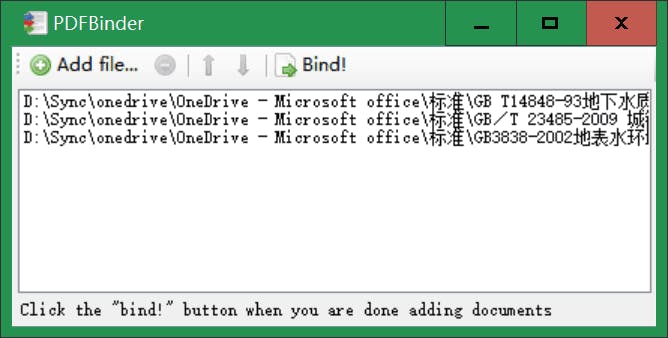
将需要合并的数个PDF文件扔进去,再按照调整前后顺序,最后Bind就好啦。
PDF切边
早期用kindle看书的时候,会有小部分PDF扫描版的书需要在电子书上看,然而扫描的质量良莠不齐,边距经常过大,导致书的内容页太小,看不清书的内容。这时候读书论坛里分享的PDF切边工具就很有用了。
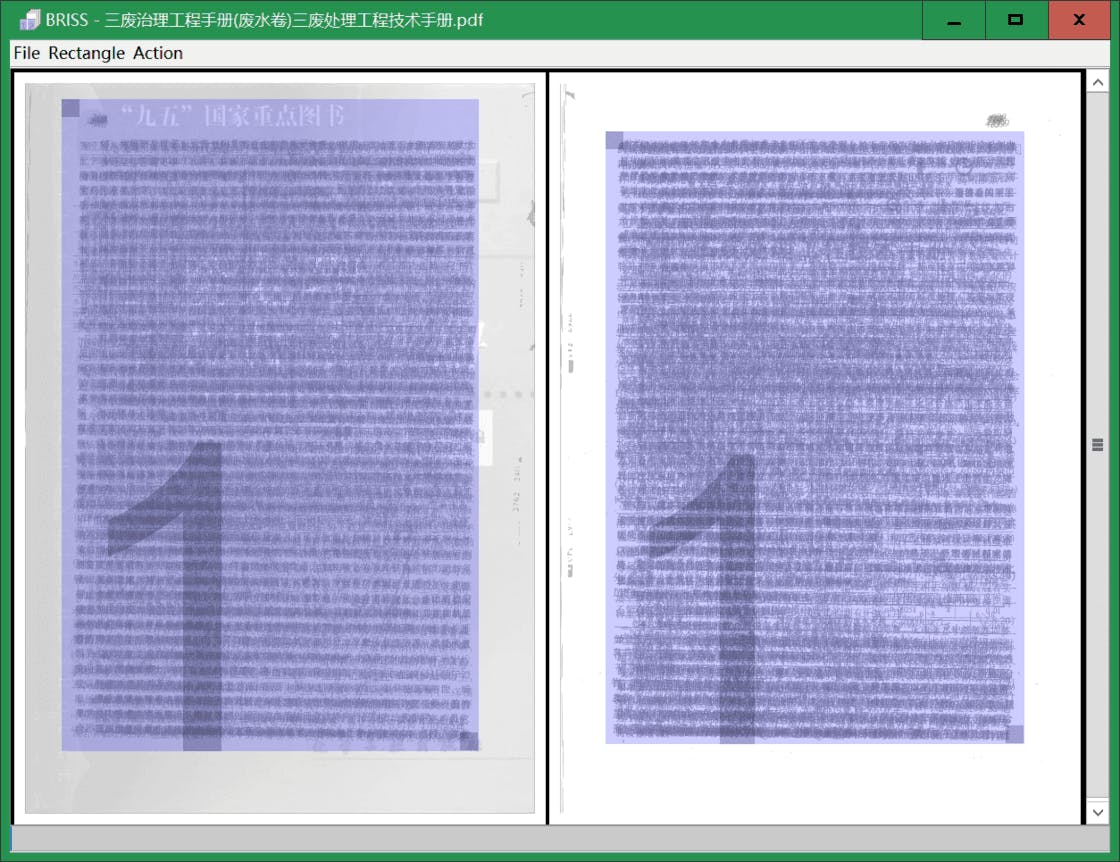
此处是盗Hi PDA图
遗憾的是,这个软件只能处理小幅版面的PDF,对于大幅面的,并不具备重排功能,所以只能做为阅读电子书的一个补充。随着epub文件越来越丰富,PDF最终会不再提供电子书阅读器的阅读功能。
PDF转Word文档
我知道你们都爱的重轴戏来啦。
PDF转Word文档要分情况,如果是由WPS这种文档编译器直接转,PDF的内容还是以文字为主,那么使用Word 2013之后的版本都可以直接转。

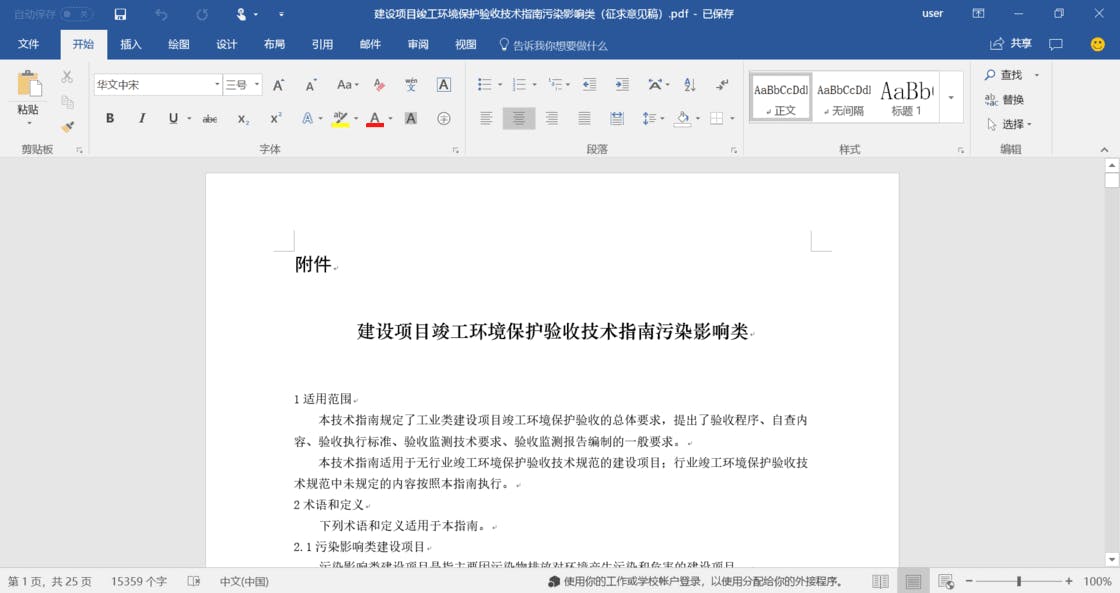
转换的成功率跟文字的编码也有关系,转换后还是需要重新排版,表格和图片基本能识别。我刚刚尝试转了一下使用Mac转换的PDF文字,文字全部没有识别出来。
如果是扫描版的PDF,PDF内只有一张张的图片,除了用全能扫描王对图片进行OCR外,还可以使用OneNote自带的识别功能。在打印时选择“Send to OneNote”,此时会用OneNote打开该文件
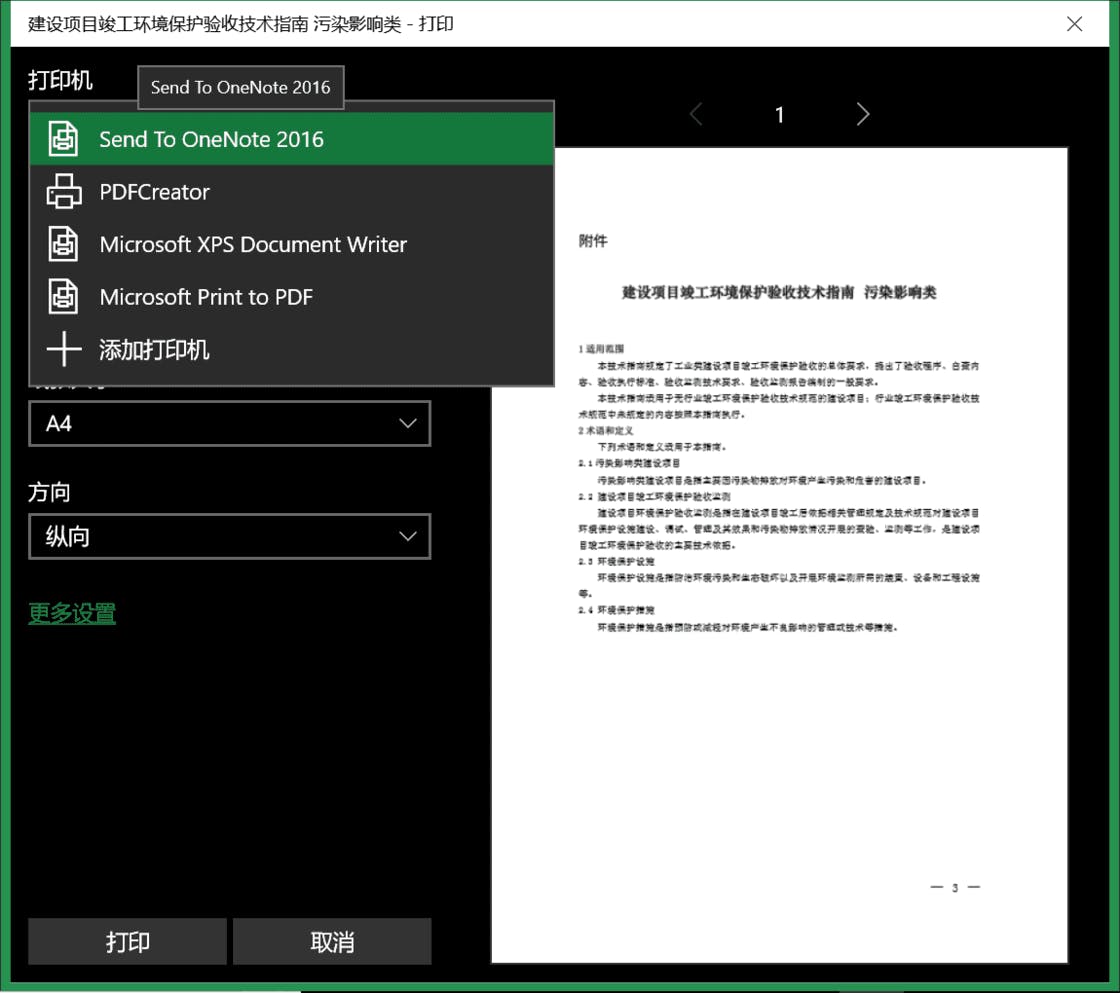
转换完毕后,右键选择,即可将文字复制下来。
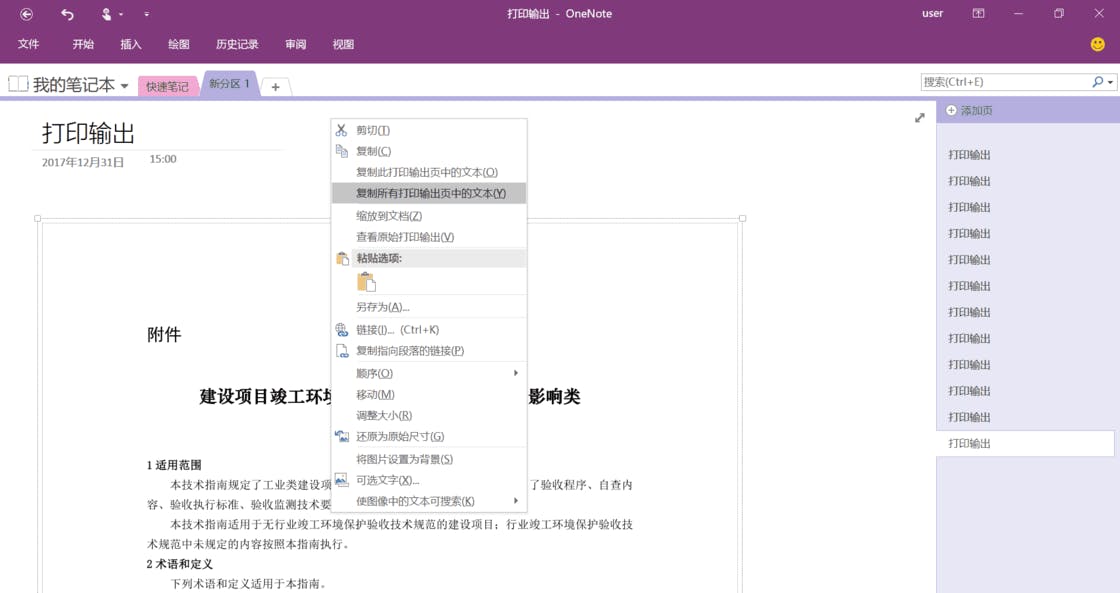
我目前用到的功能有这么多,当然针对PDF文件还有很多高级功能可以操作,也希望大家跟我多多交流。高级功能也可参考数码荔枝的这篇博文一直都在用,但 PDF 到底是什么。